Comment jouer à Spotify sur Firestick (édition 2025)
Avez-vous entendu parler de jouer Spotify sur FireStick? C'est désormais possible car vous pouvez déjà effectuer un téléchargement direct de l'application sur votre appareil. Avec cela étant autorisé, diffuser des pistes sur votre téléviseur serait désormais possible. Mais comme les erreurs ne peuvent pas être évitées tout le temps, vous devez avoir une méthode alternative à l'esprit.
Dans l'article d'aujourd'hui, vous apprendrez comment lire des chansons Spotify sur Amazon FireStick ainsi que l'alternative parfaite à utiliser pour profiter des pistes lorsque des problèmes surviennent soudainement.
Guide des matières Partie 1. Qu'est-ce qu'Amazon Firestick ?Partie 2. Comment installer et lire Spotify Music sur Firestick ?Partie 3. Comment lire Spotify Music sur Firestick via Spotify Connect/AirPlay ?Partie 4. Comment lire Spotify Music sur Firestick via USB ?Conclusion
Partie 1. Qu'est-ce qu'Amazon Firestick ?
Si vous connaissez déjà Roku et Google Chromecast, il vous serait facile de vous renseigner sur Amazon Firestick, car cela fonctionne presque de la même manière avec ces appareils. Amazon Firestick est généralement léger et petit. Il a également un design simple avec juste le logo Amazon dans son boîtier. Avec cette conception, vous pouvez facilement localiser le port HDMI de l'appareil où vous insérerez le câble pour établir la connexion. Il y a aussi un autre port alloué pour le chargement.
Ce FireStick d'Amazon est conçu avec des fonctions matérielles complètes qui sont nécessaires pour en faire un appareil de diffusion en continu, tout comme votre téléphone portable, votre ordinateur et d'autres lecteurs de musique. Avec ces détails inclus dans l'appareil, profiter de Spotify sur FireStick sera certainement possible.
Partie 2. Comment installer et lire Spotify Music sur Firestick ?
Spotify sur FireStick est désormais possible puisqu'Amazon permet le téléchargement direct de l'application Spotify sur votre Amazon FireStick. Tout ce que vous avez à faire est de suivre la procédure correcte pour télécharger l'application Spotify depuis Amazon App Store.
Étape 1. Installez Spotify sur votre Firestick
- Tout d'abord, vérifiez si votre WIFI est actif et stable. Après cela, sécurisez la connexion de votre FireStick à votre réseau.
- Dans l'écran principal, vous pourrez voir une icône de recherche sur laquelle vous devez appuyer pour commencer à rechercher l'application Spotify. Entrez le mot-clé nécessaire et cliquez sur le bouton Entrée pour générer la recherche.
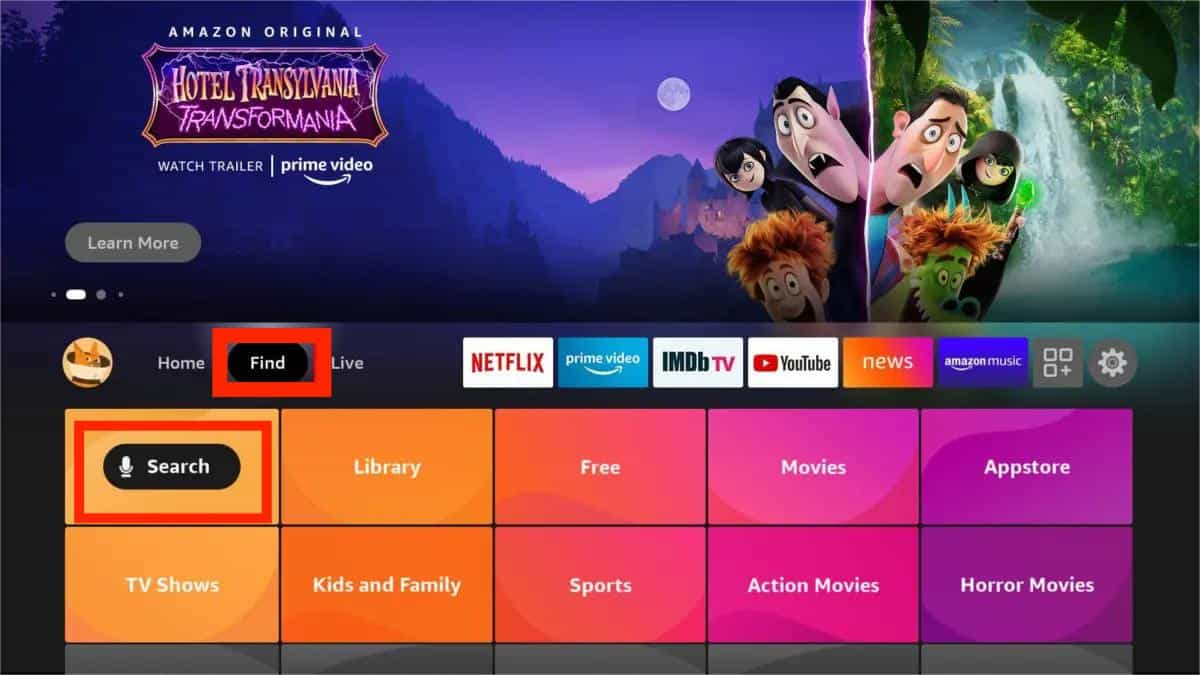
- Si l'application Spotify apparaît déjà dans les résultats, sélectionnez-la. Quelques secondes après, une nouvelle fenêtre apparaîtra, en particulier la liste des applications et des jeux, contenant l'application Spotify Music.
- Pour télécharger l'application Spotify sur Firestick/Fire TV, sélectionnez le bouton Obtenir à côté de l'application Spotify Music. Attendez que le téléchargement et l'installation de l'application sur votre téléviseur soient terminés.
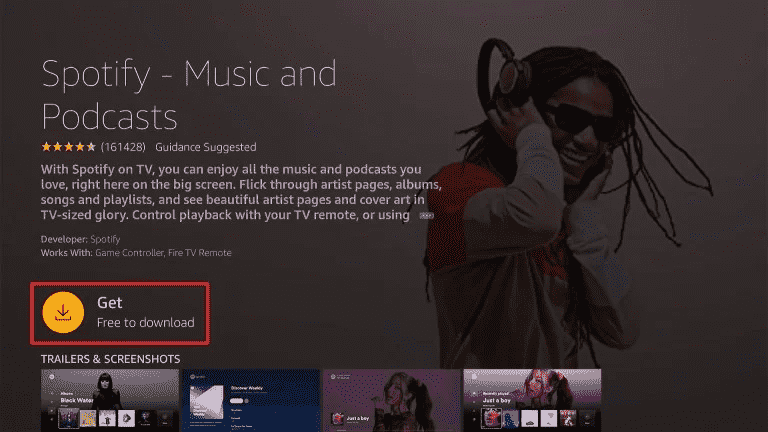
- Une fois cela fait, cliquez sur l'icône Spotify pour le lancer sur votre téléviseur.
Étape 2. Jouez à Spotify sur votre Firestick
Après avoir téléchargé l'application, vous devez également la configurer pour pouvoir continuer à lire Spotify sur FireStick/Fire TV. Consultez la liste des étapes ci-dessous.
- Pour lire de la musique Spotify sur Firestick/Fire TV, la première chose à faire est d'établir une connexion stable entre votre FireStick et le téléviseur. Ceci est possible grâce à l’utilisation du port HDMI.
- Juste après cela, utilisez une connexion Internet sans fil pour une meilleure diffusion.
- Ensuite, connectez-vous en utilisant votre compte Amazon. Assurez-vous d'entrer les détails corrects pour éviter les erreurs.
- Puisque vous êtes déjà connecté à votre compte Amazon, l'étape suivante consiste à vous connecter avec votre compte Spotify. Donc, une autre chose que vous devez avoir à l'avance est un compte Spotify.
- Commencez à lire toutes les pistes que vous voulez sur votre téléviseur.
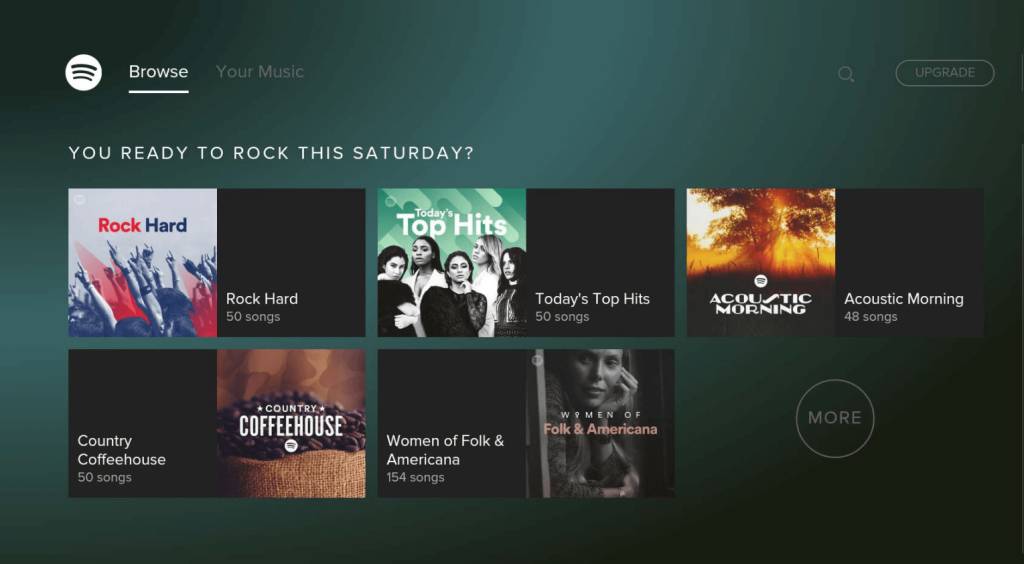
Partie 3. Comment lire Spotify Music sur Firestick via Spotify Connect/AirPlay ?
Cela ne se limite pas à l'installation de Spotify sur les appareils Fire TV, vous pouvez diffuser Spotify sur Firestick depuis votre iPhone ou Android. Cette partie ci-dessous vous montrera comment connecter l'application Spotify sur votre appareil mobile à un Amazon Fire TV Stick se trouvant sur le même réseau Wi-Fi. Vous pouvez ensuite écouter et contrôler la musique de votre appareil mobile qui sera diffusée via votre Fire TV Stick.
Méthode 1 : écoutez Spotify sur votre Firestick via Spotify Connect
La première méthode pour lire Spotify sur Firestick consiste à utiliser Spotify Connect. Spotify Connect vous permet de diffuser de la musique depuis votre téléphone ou votre tablette vers des appareils compatibles Wi-Fi tels que des haut-parleurs sans fil et des haut-parleurs intelligents à commande vocale. La méthode est disponible pour tous les utilisateurs d’iPhone et d’Android. Utiliser Spotify Connect pour lire Spotify sur Fire TV/FireStick est extrêmement simple. Nous allons vous montrer les étapes ci-dessous.
- Procurez-vous votre téléphone portable ou votre tablette et disposez de la même connexion réseau que votre FireStick.
- Connectez-vous à votre compte Spotify et sélectionnez n'importe quelle piste ou liste de lecture que vous souhaitez diffuser sur Fire TV.
- Pour lire Spotify sur la clé Amazon Fire TV, appuyez sur le bouton Appareil et choisissez votre appareil FireStick.
- Attendez un moment, Fire TV commencera à lire de la musique Spotify et vous pourrez utiliser votre appareil comme télécommande.

Méthode 2 : écoutez Spotify sur votre Firestick via iOS AirPlay
Tout comme Spotify Connect, AirPlay sur les appareils iOS fonctionne via WiFi. Il recherche les appareils compatibles connectés au même réseau WiFi. Vous pouvez relier Spotify à ces appareils pour diffuser de la musique sans fil, comme FireStick ou Amazon Fire TV. La méthode n'est disponible que pour les utilisateurs iOS.
- Sur votre Firestick, accédez à Paramètres > Affichage et sons > AirPlay et HomeKit.
- Terminez la configuration à l’écran. Ensuite, activez le bouton AirPlay.
- Jouez une chanson sur Spotify sur votre iPhone/iPad que vous souhaitez partager sur votre FireStick.
- Déroulez le centre de contrôle depuis le coin supérieur droit de votre iPhone/iPad.
- Appuyez sur l'icône Screen Mirroring.
- Pour lire Spotify sur votre Firestick, sélectionnez votre Amazon Firestick dans la liste des appareils disponibles.
- Vous mettez maintenant en miroir votre écran iOS sur votre Firestick.
Conseils : votre iPhone/iPad peut également diffuser de la musique Spotify sur d'autres téléviseurs. Par exemple, apprenez Comment jouer à Spotify sur Apple TV si vous avez cet appareil chez vous.
Partie 4. Comment lire Spotify Music sur Firestick via USB ?
Vous pouvez utiliser les méthodes courantes que nous avons partagées ci-dessus pour lire Spotify sur FireStick ou Fire TV. Sinon, l'autre façon d'écouter ce service de musique en streaming sur FireStick ou Fire TV consiste à télécharger les chansons et à les enregistrer sur USB. Nous savons tous que la version gratuite de Spotify contient des publicités lors de la lecture de musique. Pour bloquer ces publicités ennuyeuses, vous pouvez télécharger de la musique Spotify sur USB et la lire hors ligne.
Pour ce faire, vous devez utiliser un convertisseur de musique professionnel appelé AMusiqueSoft Spotify Music Converter. En utilisant AMusicSoft Spotify Music Converter, vous pouvez facilement télécharger des chansons Spotify en MP3 et d'autres formats couramment utilisés, notamment WAV, FLAC, AC3, AAC et M4A. En dehors de cela, vous pouvez avoir les fichiers non protégés via AMusicSoft. Cela signifie que juste après les avoir téléchargés en tant que fichiers locaux sur votre ordinateur, vous pouvez les lire sur plusieurs appareils de votre choix. Vous pouvez ensuite lire de la musique Spotify sur Amazon Fire TV via une clé USB.Conseils : nous partagerons également des conseils pour lire Spotify sur d'autres téléviseurs à la fin de cet article.)
Téléchargez des chansons Spotify pour jouer hors ligne
- Lancez le navigateur sur votre ordinateur, puis accédez au site officiel d'AMusicSoft pour obtenir le Spotify Music Converter application. Une fois la page atteinte, appuyez sur le bouton Télécharger sous l'application. L'installation devrait suivre ensuite.
Téléchargement gratuit Téléchargement gratuit
- Ouvrez l'application et téléchargez les chansons à convertir. Tout ce que vous avez à faire est de copier et coller le lien des chansons ou vous pouvez faire glisser et déposer les fichiers dans le convertisseur.

- Parmi les formats mentionnés disponibles, sélectionnez-en un à utiliser pour la conversion. Le dossier de destination doit également être choisi.

- Appuyez sur le bouton Convertir et laissez le processus commencer.

- Téléchargez ensuite les pistes converties à partir du menu Converti.
L'utilisation de cet outil est également très simple puisqu'il est composé de fonctions et de fonctionnalités simples qui peuvent être suivies rapidement. Vous avez également la garantie que les chansons sont de la meilleure qualité audio. Avec la vitesse de travail 5 fois plus rapide du convertisseur, vous pouvez sûrement obtenir des résultats en quelques minutes seulement.
Déplacez maintenant vos chansons converties sur une clé USB. Utilisez ensuite un adaptateur OTG pour connecter la clé USB contenant les chansons Spotify souhaitées à votre Firestick. Ensuite, lancez un lecteur sur Fire TV comme VLC pour accéder aux chansons Spotify converties. Sélectionnez n’importe quelle musique téléchargée pour la lecture.
Non seulement Firestick/Amazon TV, mais Spotify est également désormais accessible sur d'autres téléviseurs, notamment Apple TV, Android TV, Roku, LG TV, Samsung TV et plus encore. Intéressé? Lire la suite:
Conclusion
Spotify est compatible avec presque tous les appareils, tels que les téléviseurs intelligents. Cependant, certaines méthodes spécifiques sont nécessaires pour connecter l'application Spotify à votre téléviseur, que nous avons mentionnées dans l'article. En suivant toutes les étapes partagées ci-dessus, vous pouvez déjà lire Spotify sur FireStick ou Fire TV.
D'un autre côté, si vous souhaitez éviter les problèmes de lecture de musique Spotify sur votre FireStick ou lire Spotify sur davantage d'appareils, vous devez utiliser AMusiqueSoft Spotify Music Converter à la place. C'est le meilleur outil qui peut télécharger et convertir des pistes Spotify en fichiers audio de haute qualité. Avec AMusicSoft Spotify Music Downloader, vous pouvez profiter d'une écoute hors ligne et sans publicité sur votre téléviseur, même en mode gratuit.
Les gens LIRE AUSSI
- Comment diffuser Spotify sur la télévision de 4 manières rapides [2024]
- Processus Spotify Cast To TV - Tout ce que vous devez savoir
- Comment télécharger Spotify sur Amazon Fire TV : un guide pour vous
- Méthodes simples pour diffuser de la musique Spotify sur Android TV
- Comment lire Spotify sur le haut-parleur Sonos [Mise à jour 2024]
- "Pouvez-vous jouer à Spotify sur Alexa" - Le guide complet
- Meilleures méthodes pour jouer à Spotify sur Google Home en 2024
- Comment lire de la musique Spotify sur Amazon Echo
Robert Fabry est un blogueur passionné, un passionné de technologie, et peut-être pourra-t-il vous contaminer en partageant quelques astuces. Il a également une passion pour la musique et a écrit pour AMusicSoft sur ces sujets.